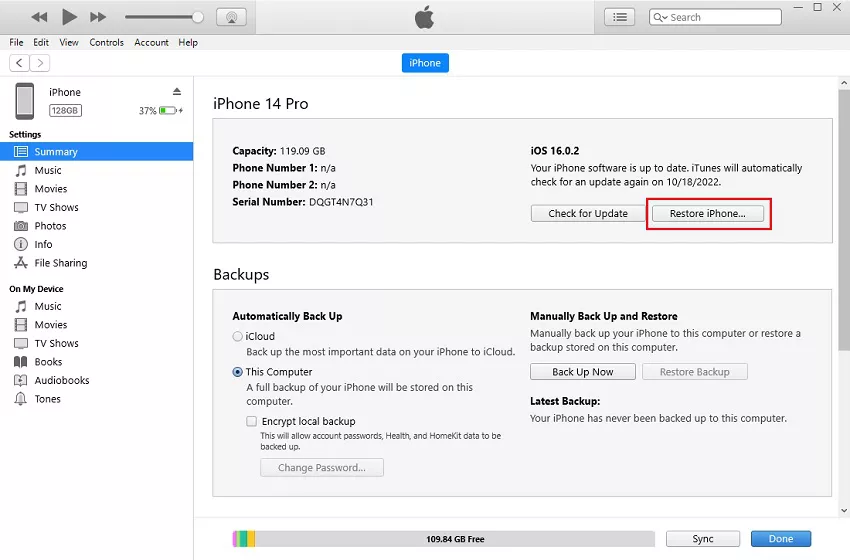Mobiles Tutorial
Mobiles Tutorial
 iPhone
iPhone
 Lösen Sie schnell das Problem, dass das iPhone häufig einfriert und automatisch neu startet!
Lösen Sie schnell das Problem, dass das iPhone häufig einfriert und automatisch neu startet!
Lösen Sie schnell das Problem, dass das iPhone häufig einfriert und automatisch neu startet!
Viele iPhone-Benutzer berichten, dass ihr iPhone häufig einfriert und für einige Minuten automatisch neu startet, oder in einigen Fällen gelegentlich neu startet. Hierbei handelt es sich um ein Softwareproblem in iOS-Systemen, das aus verschiedenen Gründen auftreten kann. In diesem Artikel wird detailliert beschrieben, wie man das Problem mit dem Einfrieren und Neustarten des iPhones behebt.
- Teil 1: Warum das iPhone ständig einfriert und neu startet Das iPhone friert ständig ein und startet neu
- Warum friert das iPhone ein und startet häufig automatisch neu? Dies kann sogar bei brandneuen Telefonen passieren und es gibt viele Faktoren, die es verursachen können. Die meisten davon sind jedoch möglicherweise systembedingt und können dazu führen, dass das iPhone häufig einfriert oder neu startet. Die folgenden sind häufige Gründe für das Problem „iPhone friert ständig ein und startet neu“:
Drücken Sie kurz nacheinander beide Lautstärketasten und lassen Sie sie wieder los. Halten Sie dann die Ein-/Aus-Taste gedrückt.
Lassen Sie den Netzschalter los, wenn das Apple-Logo auf dem Bildschirm erscheint und anzeigt, dass Ihr iPhone kurz vor dem Neustart steht.
-
Methode 2: Problematische Apps prüfen und deinstallieren
 Wie im vorherigen Abschnitt „Gründe“ erwähnt, können Apps von Drittanbietern die Ursache dafür sein, dass sich Ihr iPhone seltsam verhält. Wenn Sie Apps von Drittanbietern aus inoffiziellen Quellen installiert haben, deinstallieren Sie diese und prüfen Sie, ob das Problem behoben ist.
Wie im vorherigen Abschnitt „Gründe“ erwähnt, können Apps von Drittanbietern die Ursache dafür sein, dass sich Ihr iPhone seltsam verhält. Wenn Sie Apps von Drittanbietern aus inoffiziellen Quellen installiert haben, deinstallieren Sie diese und prüfen Sie, ob das Problem behoben ist.
Methode 4: Ein-Klick-Reparatur für das iPhone, das ständig einfriert und neu startet, ohne dass Daten verloren gehen.
Fehler und Störungen im Betriebssystem können auch dazu führen, dass sich Ihr iPhone abnormal verhält und „ Problem: Das iPhone friert ständig ein und startet neu. Der beste Weg, dieses Problem zu lösen, besteht darin, die im System vorhandenen Fehler und Störungen zu beseitigen, was mit Reparaturwerkzeugen erreicht werden kann.
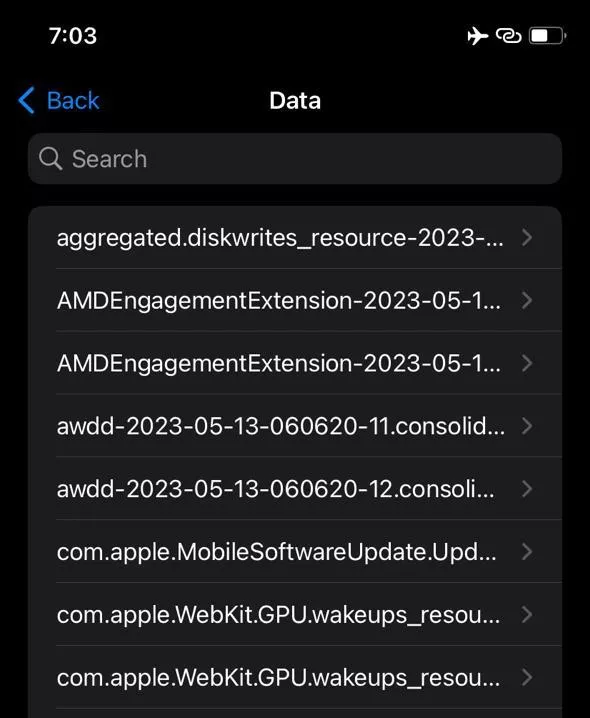 Das iPhone Repair Tool ist beispielsweise ein leistungsstarkes iOS-Reparaturtool, mit dem Sie mehr als 150 Probleme auf iPhone und iPad mit einem Klick lösen können. Es erkennt und behebt automatisch Probleme auf Ihrem Gerät.
Das iPhone Repair Tool ist beispielsweise ein leistungsstarkes iOS-Reparaturtool, mit dem Sie mehr als 150 Probleme auf iPhone und iPad mit einem Klick lösen können. Es erkennt und behebt automatisch Probleme auf Ihrem Gerät. Bedienungsanleitung: Schritt 1: Starten Sie das Apple-Telefonreparaturtool, verbinden Sie das Gerät über das Datenkabel mit dem Computer und klicken Sie direkt auf „iOS-Systemprobleme reparieren“.
Sie können der „Standardreparatur“ den Vorrang geben, wodurch die Gerätedaten nicht verloren gehen. „Deep Repair“ hat eine hohe Erfolgsquote bei der Reparatur, löscht jedoch die Gerätedaten.
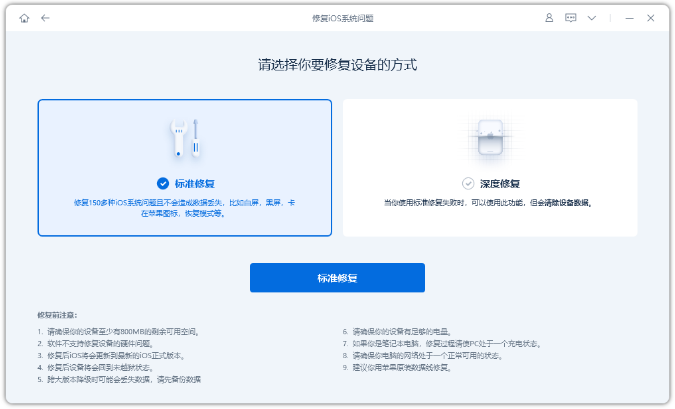
Schritt 2: Nachdem Sie auf „Standardreparatur“ geklickt haben, versetzen Sie das iPhone gemäß den Anweisungen der Softwareschnittstelle in den Wiederherstellungsmodus oder DFU-Modus.
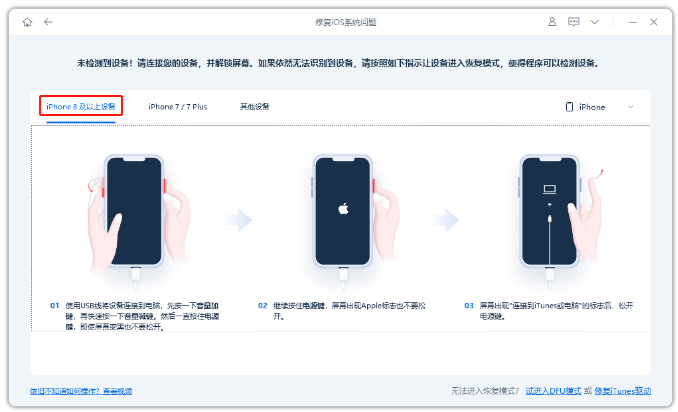
Schritt 3: Nachdem die Software das Gerät erkannt hat, klicken Sie erneut auf „Firmware herunterladen“ und Warten Sie. Die Reparatur beginnt, nachdem der Firmware-Download abgeschlossen ist. Der gesamte Reparaturvorgang dauert etwa 10 Minuten. Bitte achten Sie darauf, das Datenkabel nicht abzutrennen und warten Sie, bis „Reparatur abgeschlossen“ angezeigt wird
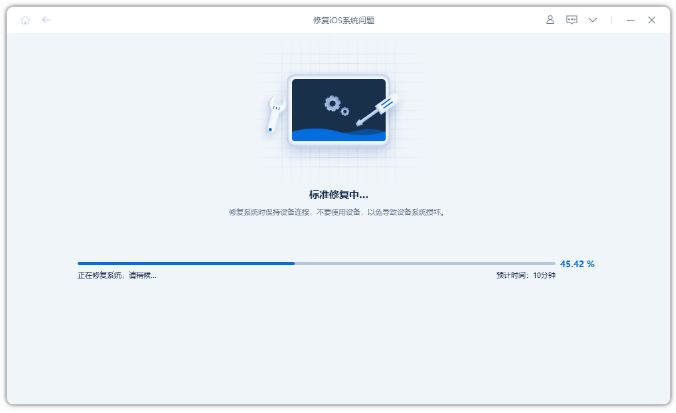
Methode 5: iOS-System und alle Anwendungen aktualisieren
Veraltete Betriebssysteme sind anfällig für Sicherheitsbedrohungen und kann Malware und Viren auf Ihr Gerät übertragen. Darüber hinaus ist es nicht mit neueren App-Versionen und neueren Apps kompatibel, die unter Berücksichtigung der neuesten Betriebssystem-Updates entwickelt wurden – das Gleiche gilt für alle Apps, die Sie verwenden.
Wenn Sie Ihr iPhone längere Zeit nicht aktualisiert haben, dann muss es so sein Es warten einige Software-Updates darauf, von Ihnen auf Ihrem iPhone installiert zu werden. So aktualisieren Sie das iOS-System
Schritt 1: Gehen Sie zu „Einstellungen“ >> Option „Allgemein“ >> Klicken Sie auf „Software-Update“.
Schritt 2: Wenn ein neues Update verfügbar ist, klicken Sie auf die Schaltfläche „Herunterladen und installieren“.
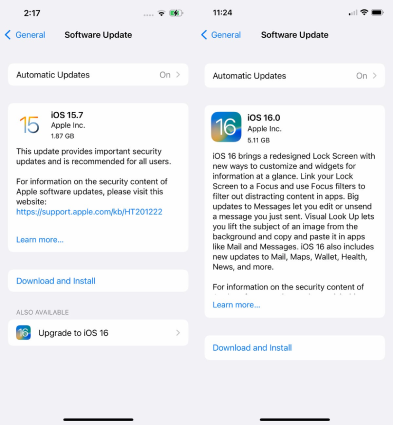
Methode Sechs: Alle Einstellungen zurücksetzen
Durch das Zurücksetzen aller Einstellungen auf Ihrem iPhone werden die Funktionalität und der normale Betrieb des Betriebssystems wiederhergestellt. Wenn die Einstellungen Ihres iPhones unübersichtlich sind, kann dies zu ähnlichen Problemen führen. Versuchen wir also einen Reset und schauen wir, ob das Problem dadurch behoben wird. Machen Sie sich keine Sorgen, da bei diesem Vorgang keine Ihrer Daten gelöscht werden:
- Gehen Sie zu Einstellungen >> Allgemeine Optionen >> iPhone übertragen und zurücksetzen.
-
Wählen Sie „Alle Einstellungen zurücksetzen“ und geben Sie die PIN Ihres Geräts ein, um den Vorgang zu bestätigen.
 >
>
Methode 7: iPhone auf die Werkseinstellungen zurücksetzen
Wenn alle Lösungen das Problem auf Ihrem iPhone nicht beheben können, kann ein Zurücksetzen auf die Werkseinstellungen hilfreich sein. Es stellt die Standardeinstellungen und Parameter des Betriebssystems wieder her, indem alles auf Ihrem iPhone gelöscht wird. Bevor Sie mit dieser Lösung fortfahren, sichern Sie unbedingt Ihre Daten.
Zu befolgende Schritte:
1. Navigieren Sie zu Einstellungen >> Allgemein >> iPhone übertragen und zurücksetzen >>.
2. Wählen Sie die Option „Alle Inhalte und Einstellungen löschen“ und befolgen Sie die Anweisungen auf dem Bildschirm.
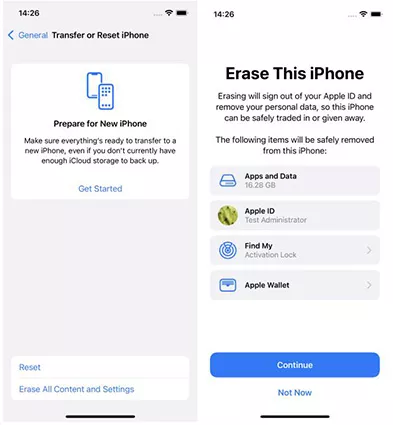
Methode 8: iPhone über iTunes wiederherstellen
Das Wiederherstellen des iPhone über iTunes hilft auch bei der Lösung vieler iOS-bezogener Probleme. Dadurch werden die Standardeinstellungen Ihres Geräts wiederhergestellt, indem alle darauf befindlichen Daten gelöscht werden. Dadurch werden alle Daten auf dem Gerät gelöscht. Wenn Sie also etwas Wichtiges haben, erstellen Sie unbedingt ein Backup:
- Versetzen Sie Ihr iPhone zunächst in den Wiederherstellungsmodus, damit iTunes es während des Wiederherstellungsvorgangs erkennen kann.
- Starten Sie iTunes auf Ihrem Computer und verbinden Sie dann Ihr iPhone über ein Datenkabel mit Ihrem Computer.
-
iTunes zeigt das unten gezeigte Dialogfeld an. Wählen Sie die Option „Wiederherstellen“, um Ihr iPhone wiederherzustellen, und warten Sie, bis der Vorgang abgeschlossen ist. Dies sollte das Problem „iPhone friert ständig ein und startet neu“ auf Ihrem iPhone beheben.

Methode 9: Suchen Sie den offiziellen Apple-Support auf
Wenn Sie das Problem „iPhone friert ständig ein und startet neu“ auf Ihrem iPhone nicht lösen können, können Sie sich an den offiziellen Apple-Support wenden, um professionelle Hilfe zu erhalten. Es kann sein, dass Ihr Gerät ein Hardwareproblem hat und von einem Fachmann überprüft werden muss
Möglicherweise müssen Sie einen Termin mit dem nächstgelegenen offiziellen Apple-Servicecenter vereinbaren und Ihr Gerät überprüfen lassen. Sie prüfen das Gerät physisch und schlagen die beste Lösung für das Problem vor.
Bonus-Tipp: Kann ein schlechter Akku dazu führen, dass Ihr iPhone immer wieder neu startet?
Ja, ein schlechter Akku kann dazu führen, dass Ihr iPhone immer wieder neu startet. Dies kann passieren, wenn der Zustand der Batterie nachlässt und sie nicht mehr verwendet werden kann. Wenn Sie ein älteres iPhone verwenden, ist höchstwahrscheinlich der Akku die Ursache für „Abstürze und Neustarts des iPhones“.
Apple empfiehlt, den Akku zu verwenden, wenn sein Zustand über 80 % liegt. Andernfalls sollte es geändert werden. Sie können den Akkuzustand Ihres iPhones überprüfen, indem Sie die folgenden Schritte ausführen.
1. Navigieren Sie zur App „Einstellungen“ auf Ihrem iPhone.
Klicken Sie auf die Akkuoption und wählen Sie dann Akkuzustand und Ladeeinstellungen aus.
Das Problem „iPhone friert beim Neustart ein“ ist ein häufiges Problem nach den letzten iOS-Updates. Dies wird meist durch Betriebssystemfehler und Störungen verursacht und kann durch Fehlerbehebung leicht behoben werden. In diesem Leitfaden haben wir besprochen, wie das Problem „iPhone friert ständig ein und startet neu“ mit Top-Lösungen behoben wird, die in den meisten Fällen funktionieren.
Der einfachste Weg, das Problem zu beheben, ist die Verwendung des Apple-Telefonreparaturtools. Es ist in der Lage, alle Probleme im Zusammenhang mit iOS automatisch zu erkennen und zu lösen, was Zeit und Mühe spart
Das obige ist der detaillierte Inhalt vonLösen Sie schnell das Problem, dass das iPhone häufig einfriert und automatisch neu startet!. Für weitere Informationen folgen Sie bitte anderen verwandten Artikeln auf der PHP chinesischen Website!

Heiße KI -Werkzeuge

Undresser.AI Undress
KI-gestützte App zum Erstellen realistischer Aktfotos

AI Clothes Remover
Online-KI-Tool zum Entfernen von Kleidung aus Fotos.

Undress AI Tool
Ausziehbilder kostenlos

Clothoff.io
KI-Kleiderentferner

AI Hentai Generator
Erstellen Sie kostenlos Ai Hentai.

Heißer Artikel

Heiße Werkzeuge

Notepad++7.3.1
Einfach zu bedienender und kostenloser Code-Editor

SublimeText3 chinesische Version
Chinesische Version, sehr einfach zu bedienen

Senden Sie Studio 13.0.1
Leistungsstarke integrierte PHP-Entwicklungsumgebung

Dreamweaver CS6
Visuelle Webentwicklungstools

SublimeText3 Mac-Version
Codebearbeitungssoftware auf Gottesniveau (SublimeText3)

Heiße Themen
 1371
1371
 52
52
 M3 iPad Air gegen M2 iPad Air: Erkennen Sie den Unterschied (wenn Sie können)
Mar 11, 2025 am 03:08 AM
M3 iPad Air gegen M2 iPad Air: Erkennen Sie den Unterschied (wenn Sie können)
Mar 11, 2025 am 03:08 AM
Eingehender Vergleich zwischen dem iPad Air 2025 (M3) und dem iPad Air 2024 (M2): Ist das Upgrade es wert? Apple hat ein neues iPad -Luft veröffentlicht, das mit einem M3 -Chip ausgestattet ist. Die neuen Tablet -Balancen der Nutzung und der Wirtschaftlichkeit verleihen den Veteranenbenutzern Leistungsverbesserungen. Aber wie unterscheidet es sich von der M2 iPad Air der vorherigen Generation? Lassen Sie uns herausfinden. Aussehens Design: völlig konsistent Das Erscheinungsbild der neuen iPad Air ist fast genau das gleiche wie die im Jahr 2024 veröffentlichte M2 -iPad -Luft, und es ist auch genau das gleiche wie die M1 iPad Air im Jahr 2022. 11-Zoll- und 13-Zoll-Bildschirmgrößen (symmetrische Lünetten), Größe, Gewicht und sogar Farbe
 8 iPhone -Apps i ' m verwenden, um für immer zu leben, um zu leben
Mar 16, 2025 am 12:19 AM
8 iPhone -Apps i ' m verwenden, um für immer zu leben, um zu leben
Mar 16, 2025 am 12:19 AM
Maximieren Sie Ihre Lebensdauer: iPhone -Apps für ein gesünderes, längeres Leben Groucho Marx strebte berühmt danach, für immer zu leben oder zu sterben. Während die Unsterblichkeit weiterhin schwer fassbar ist, können wir sowohl unsere Lebensdauer als auch unsere Gesundheit erheblich verlängern (die Zeitdauer, die wir enj haben
 Apple Intelligence schaltet sich nach iPhone -Updates immer wieder ein
Mar 14, 2025 am 03:01 AM
Apple Intelligence schaltet sich nach iPhone -Updates immer wieder ein
Mar 14, 2025 am 03:01 AM
Neue iPhone iOS -Updates reaktivieren automatisch Apple Intelligence, selbst für Benutzer, die es zuvor deaktiviert haben. Dieses unerwartete Verhalten, ob ein Fehler oder eine Absicht, verursacht bei den Benutzern Frustration. Das jüngste iOS 18.3.2 Update, vor allem a
 Die besten 11-Zoll-iPad-Luftkisten von 2025
Mar 19, 2025 am 06:03 AM
Die besten 11-Zoll-iPad-Luftkisten von 2025
Mar 19, 2025 am 06:03 AM
Top iPad Air 11-Zoll-Fälle: Eine umfassende Anleitung (aktualisiert 14.03.2025) Dieser aktualisierte Leitfaden zeigt die besten verfügbaren 11-Zoll-Fälle von iPad Air, die für verschiedene Anforderungen und Budgets gerecht werden. Egal, ob Sie das neue M3 oder das M2 -Modell besitzen, und schützen Sie Ihr Investm
 Der einfache Grund, warum ich keine Apple Family Sharing benutze (wie gut es auch ist)
Mar 22, 2025 am 03:04 AM
Der einfache Grund, warum ich keine Apple Family Sharing benutze (wie gut es auch ist)
Mar 22, 2025 am 03:04 AM
Apples Familie Sharing: Ein gebrochenes Versprechen? Bitten Sie um das Versäumnis des Kaufens, sich vor erniedrigenden Belastungen zu schützen Apples Familienfreigabe ist zwar bequem für die Freigabe von Apps, Abonnements und mehr, hat einen erheblichen Fehler: Die Funktion "Ask to Buy" kann nicht vorhanden sein
 Das beste iPad Pro 13-Zoll-Fälle von 2025
Mar 25, 2025 am 02:49 AM
Das beste iPad Pro 13-Zoll-Fälle von 2025
Mar 25, 2025 am 02:49 AM
Wenn Sie mit dem 13-Zoll-iPad Pro stürzten, möchten Sie ihn mit einem Fall auskämpfen, um ihn vor versehentlichen Schäden zu schützen.
 Apple Intelligence ist eine Büste, aber es hatte einen großen Vorteil
Mar 25, 2025 am 03:08 AM
Apple Intelligence ist eine Büste, aber es hatte einen großen Vorteil
Mar 25, 2025 am 03:08 AM
Zusammenfassung Apple Intelligence ist bisher mit unscheinbaren Merkmalen unterdulden, von denen einige wahrscheinlich erst eintreffen werden
 Die besten 13-Zoll-iPad-Luftkoffer von 2025
Mar 20, 2025 am 02:42 AM
Die besten 13-Zoll-iPad-Luftkoffer von 2025
Mar 20, 2025 am 02:42 AM
Empfohlene beste iPad Air 13-Zoll-Schutzhülle im Jahr 2025 Ihre neue 13-Zoll-iPad-Luft wird leicht kratzt, gestoßen oder sogar ohne Schutzhülle gebrochen. Ein guter Schutzfall schützt nicht nur Ihr Tablet, sondern verbessert auch sein Erscheinungsbild. Wir haben eine Vielzahl von Schutzhüllen mit hervorragendem Aussehen für Sie ausgewählt, und es gibt immer eine für Sie! UPDATE: 15. März 2025 Wir haben die Auswahl des Budget -iPad Air Case aktualisiert und Anweisungen zur Fallkompatibilität hinzugefügt. Beste Gesamtauswahl: Apple Smart Folio für iPad Air 13 Zoll Originalpreis $ 99, aktueller Preis $ 79, sparen 20 $! Apple Smart fo



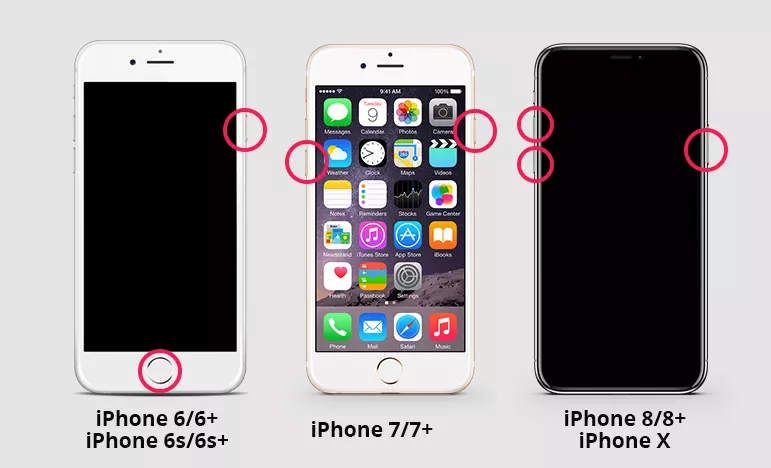 Wie im vorherigen Abschnitt „Gründe“ erwähnt, können Apps von Drittanbietern die Ursache dafür sein, dass sich Ihr iPhone seltsam verhält. Wenn Sie Apps von Drittanbietern aus inoffiziellen Quellen installiert haben, deinstallieren Sie diese und prüfen Sie, ob das Problem behoben ist.
Wie im vorherigen Abschnitt „Gründe“ erwähnt, können Apps von Drittanbietern die Ursache dafür sein, dass sich Ihr iPhone seltsam verhält. Wenn Sie Apps von Drittanbietern aus inoffiziellen Quellen installiert haben, deinstallieren Sie diese und prüfen Sie, ob das Problem behoben ist. 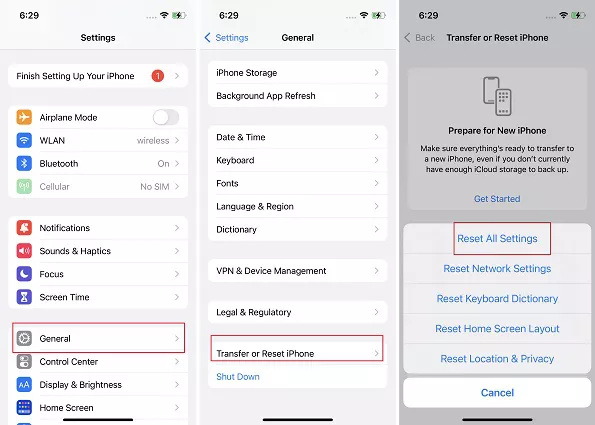 >
>